
2025-05-05 12:25:03来源:meihuatou 编辑:佚名
对于许多windows 8用户来说,控制面板是一个至关重要的系统工具,它提供了对系统设置、程序管理、用户账户和其他重要功能的访问权限。然而,对于初次接触windows 8的用户来说,找到并打开控制面板可能会有些困惑。本文将详细介绍几种在windows 8系统中打开控制面板的方法,帮助您轻松访问这一重要工具。
这是最常见也最快捷的方法之一。首先,按下键盘上的“win+r”组合键,这将打开运行对话框。在运行对话框中,输入“control.exe”命令,然后按回车键。几乎瞬间,控制面板窗口就会出现在您的屏幕上。
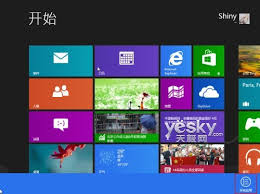
windows 8的“开始”界面提供了另一种打开控制面板的方式。首先,将鼠标悬停在任务栏的最左下角,直到“开始”窗口弹出。在“开始”界面的空白处右击,然后在下方的横条上单击“所有应用”。在“应用”界面中,将滚动条拉到最后,您就能看到“控制面板”项。点击它,控制面板就会随之打开。
如果您已经将控制面板固定到了任务栏或者使用了某些第三方工具,那么您可以直接在任务栏的左下角找到控制面板的图标。鼠标右键单击该图标,控制面板的窗口就会立即弹出。
windows 8的charm栏同样可以帮助您快速找到控制面板。将鼠标悬停在任务栏的右下角,charm栏就会从屏幕右侧滑出。在charm栏中点击“搜索”,然后在搜索框中输入“控制面板”。搜索结果中,单击“控制面板”即可打开。

windows 8还提供了一个隐藏的快捷键菜单,可以通过按下“windows+x”组合键来访问。在屏幕的右下角,会打开一个菜单,其中包含了多个系统工具的快捷方式,包括“控制面板”。点击“控制面板”,即可轻松打开。
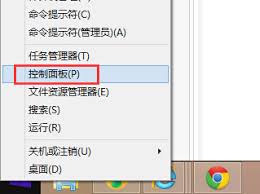
通过上述五种方法,您可以在windows 8系统中轻松找到并打开控制面板。无论您是习惯使用快捷键、喜欢通过“开始”界面浏览,还是更倾向于利用charm栏进行搜索,都能找到适合自己的打开方式。希望这篇文章能帮助您更加便捷地使用windows 8系统,享受更加流畅的操作体验。